Vorlage erstellen
Führen Sie die folgenden Schritte zum Erstellen einer Vorlage aus:
- Wählen Sie im Citrix RightSignature-Dashboard in der linken Menüleiste die Option Vorlagen aus und wählen Sie dann Vorlage erstellen.
- Wählen Sie Datei hochladen, um das Dokument zu öffnen, mit dem Sie eine Vorlage erstellen möchten.
- Wenn Sie die zugrunde liegende Quelldatei ersetzen, die zum Erstellen der Vorlage verwendet wurde, wählen Sie das rote X. Wählen Sie anschließend die neue Quelldatei für die Vorlage aus.
- Wählen Sie Dokument vorbereiten aus, um die Bearbeitung fortzusetzen.
-
Bearbeiten Sie zunächst die Rollen der Vorlage. Ändern Sie die Rollennamen, bearbeiten Sie die Reihenfolge oder fügen Sie Rollen hinzu bzw. löschen Sie Rollen.
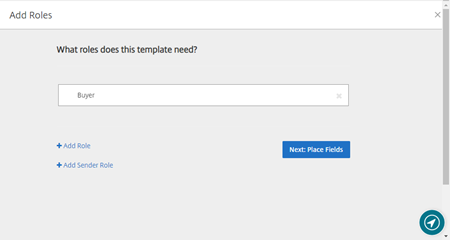
-
Wählen Sie Nächster Schritt: Felder platzieren, um die Unterzeichner- und Anmerkungsfelder für die Vorlage zu erstellen.
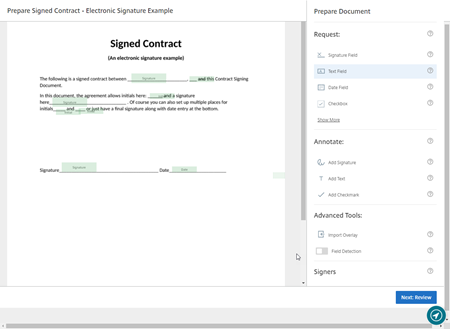
-
Verwenden Sie als Nächstes die Dokumentüberlagerungsoptionen, um verschiedene Arten von Feldern hinzuzufügen, zu ändern und zu entfernen. Wenn Sie mit den Änderungen am Dokument fertig sind, klicken Sie auf “Nächster Schritt: Überprüfen”.
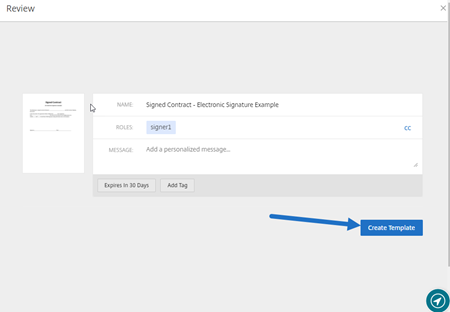
- Wenn Sie mit dem Bearbeiten fertig sind, wählen Sie Vorlage erstellen.
Vorlage erstellen
In diesem Artikel
Kopiert!
Fehler!